IE兼容文档
IE6兼容兼容心得(自己总结的)
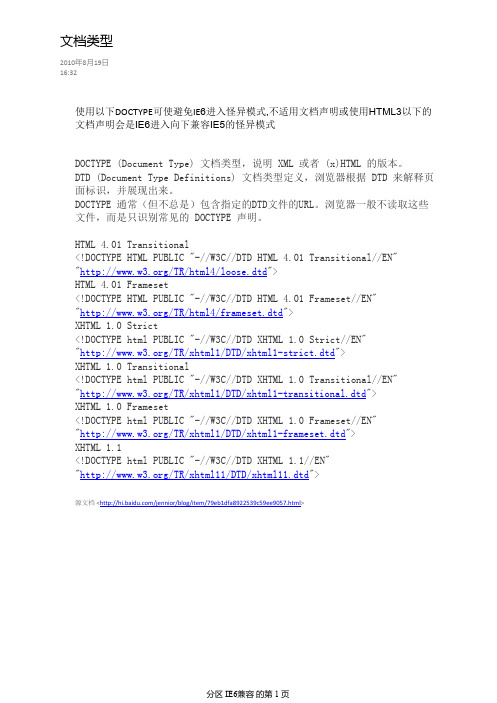
文档类型2010年8月19日16:32使用以下DOCTYPE可使避免IE6进入怪异模式,不适用文档声明或使用HTML3以下的文档声明会是IE6进入向下兼容IE5的怪异模式DOCTYPE (Document Type) 文档类型,说明 XML 或者 (x)HTML 的版本。
DTD (Document Type Definitions) 文档类型定义,浏览器根据 DTD 来解释页面标识,并展现出来。
DOCTYPE 通常(但不总是)包含指定的DTD文件的URL。
浏览器一般不读取这些文件,而是只识别常见的 DOCTYPE 声明。
HTML 4.01 Transitional<!DOCTYPE HTML PUBLIC "-//W3C//DTD HTML 4.01 Transitional//EN""/TR/html4/loose.dtd">HTML 4.01 Frameset<!DOCTYPE HTML PUBLIC "-//W3C//DTD HTML 4.01 Frameset//EN""/TR/html4/frameset.dtd">XHTML 1.0 Strict<!DOCTYPE html PUBLIC "-//W3C//DTD XHTML 1.0 Strict//EN""/TR/xhtml1/DTD/xhtml1-strict.dtd">XHTML 1.0 Transitional<!DOCTYPE html PUBLIC "-//W3C//DTD XHTML 1.0 Transitional//EN""/TR/xhtml1/DTD/xhtml1-transitional.dtd">XHTML 1.0 Frameset<!DOCTYPE html PUBLIC "-//W3C//DTD XHTML 1.0 Frameset//EN""/TR/xhtml1/DTD/xhtml1-frameset.dtd">XHTML 1.1<!DOCTYPE html PUBLIC "-//W3C//DTD XHTML 1.1//EN""/TR/xhtml11/DTD/xhtml11.dtd">源文档</jennior/blog/item/79eb1dfa8922539c59ee9057.html>根据w3c关于stack level 的介绍可以得出以下stack level 规则父级stacking context的背景、边界1.z-index值为负值的定位元素(值越小越在下)2.文本流中非定位的block块级子元素3.脱float 块的文本4.文本流中非定位的float浮动子元素/文字元素5.脱块文本/行内元素6.z-index:auto/0的定位元素7.z-index值为正的定位元素(值越大越在上)8.每个stacking context都包括以下stack level (后来居上):IE 6/IE7的规则父级stacking context的背景、边界1.z-index值为负值的定位元素(值越小越在下)2.脱块文本脱float 块文本(ie7)/行内元素3.未固定宽度文本流中非定位的block块级子元素4.固定宽度文本流中非定位的block块级子元素/文本流中非定位的、float浮动子元素/文字5.z-index:auto/0的定位元素6.z-index值为正的定位元素(值越大越在上)7.每个stacking context都包括以下stack level (后来居上):垂直堆栈2010年8月20日10:58IE6/7技巧2010年8月24日12:35禁用IE6/7默认的垂直滚动条(Disabled IE default Vertical Scroll bar)默认情况下,即使内容适合窗口大小,IE(译注:IE6/7)也会显示垂直滚动条。
亿赛通数据泄露防护系统安装手册 V2.0分析

文档编号:归档人:归档时间:亿赛通泄露防护(DLP)系统V3.8版本安装手册北京亿赛通科技发展有限责任公司产品中心二〇一一年六月北京亿赛通科技发展有限责任公司目录1 软件兼容性 (1)1.1 服务端的支持情况 (1)1.1.1对操作系统的支持 (1)1.1.2对IE浏览器的支持 (1)1.1.3对数据库的支持 (1)1.1.4文档权限支持如下应用软件及文件格式(透明加密支持*.*文件类型) (1)1.1.5对杀毒软件的支持 (2)1.2 客户端的支持情况 (2)1.2.1对操作系统的支持 (2)1.2.2对杀毒软件的支持 (2)2 软件安装 (3)2.1 服务器安装 (3)2.2 客户端安装 (7)3 系统运行前的准备 (13)3.1 检查CDG Server (13)3.2 配置SQL数据库 (14)3.3 检查SQL Server (16)4 软件卸载 (18)4.1 服务器卸载 (18)4.2 客户端的卸载 (20)1 软件兼容性1.1 服务端的支持情况1.1.1对操作系统的支持✓Windows 2000 server(SP4)✓Windows 2003 server✓Windows 2003 server 64 bit✓Windows 2008 server✓Windows 2008 server 64 bit1.1.2对IE浏览器的支持✓IE6.0✓IE7.0✓IE8.01.1.3对数据库的支持✓MS SQL Server 2000(SP3)✓MS SQL Server 2005✓MS SQL Server 2008✓MS SQL Server 2008 64 bit1.1.4文档权限支持如下应用软件及文件格式(透明加密支持*.*文件类型)✓Office 2000✓Office 20003✓Office 2007✓Office 2010✓AutoCAD 2004✓AutoCAD 2007✓AutoCAD 2010✓PDF相关应用程序✓记事本、写字板等文本处理程序1.1.5对杀毒软件的支持✓360安全卫士(杀毒)✓NOD32✓Avira✓诺顿(SEP)✓麦咖啡✓比斯图✓卡巴斯基6.0✓瑞星✓江民1.2 客户端的支持情况1.2.1对操作系统的支持✓Windows server 2000(SP4)✓Windows server 2003✓Windows XP SP2✓Windows XP (64 bit)✓Windows Vista✓Windows 7✓Windows 7 (64 bit)1.2.2对杀毒软件的支持✓360安全卫士(杀毒)✓NOD32✓诺顿(SEP)✓麦咖啡✓比斯图✓卡巴斯基6.0✓瑞星✓江民2 软件安装2.1 服务器安装步骤 1插入安装光盘,打开光盘所在目录,双击根目录下的Setup,启动安装向导,进入“安装界面”,如图1-1所示:图1-1安装界面步骤 2单击【下一步】按钮,选择【我接受许可证协议中的条款】。
【珍藏版】IE6,IE7,IE8,Firefox等浏览器兼容的css hack

IE6,IE7,IE8,Firefox等浏览器兼容的css hack一、开发平台的选择我很幸运, 我接触网页前台的时候Firefox2 已经十分红火, 我的所有工作都是在Firefox 上展开, 同时兼容其他浏览器的. 这样做肯定会比在IE 做好再到别的浏览器兼容来得容易, 因为IE 对老标准支持还是很不错的, 而IE 的一些特有功能人家却不支持. 所以我推荐以Firefox 结合Firebug 扩展作为平台.在解决兼容方法上,想定出一个统一的规范,个人认为应该以下面3点为基本原则:权衡成本:在浏览器被淘汰后,如何快速清理掉无用代码可维护:在资源成本和完美间平衡的向后兼容可读:省力、易记二、Hack 的顺序使用Firefox 作为平台, 只要代码写得够标准, 其实要Hack 的地方不会很多的, IE 以外的浏览器几乎都不会有问题, 所以可以暂时忽略,顺序如下:Firefox -> IE8 -> IE7 -> IE6 -> 其他三、CSS 选择器Hack/* Opera */@media all and (-webkit-min-device-pixel-ratio:10000), not all and(-webkit-min-device-pixel-ratio:0){head~body .sofish{display:block;}}这种写法的优缺点是:优点:全面,各种HACK都有;清理无用代码里易认缺点:选择器名称不易记;代码量多(要重复写选择器)四、CSS 属性Hack.sofish{padding:10px;padding:9px\9; /* all ie */padding:8px\0; /* ie8-9 */*padding:5px; /* ie6-7 */+padding:7px; /* ie7 */_padding:6px; /* ie6 */}这种写法的优缺点是:优点:易记;代码少缺点:不全面五、IE 注释<!--[if IE]>IE only<![endif]--><!--[if !IE]>NOT IE<![endif]-->这种写法的优缺点是:优点:安全;向后兼容好;易维护缺点:用不好会增加HTTP请求;用得好代码又多六、浏览器探测:JS/后端程序判断// 以jQuery为例,检测是否是IE6,是则加上class="ie6" if ($.browser.msie && $.browser.version = 6 ){ $('div').addClass('ie6');}这种写法的优缺点是:优点:全面;易维护;可读性高缺点:占资源;代码量大(要重写选择器)总结:-----------------1、尽量使用单独HACK这样维护起来成本比较低,改动不会影响其他的浏览器,而一旦有浏览器淘汰,只要搜索关键字,就可以批量去掉这些代码。
最全的IE6,IE7,IE8与Fireofx浏览器兼容问题整理(2)

从网上收集了IE7,6与Fireofx的兼容性处理方法并整理了一下.对于web2.0的过度,请尽量用xhtml格式写代码,而且DOCTYPE 影响 CSS 处理,作为W3C的标准,一定要加 DOCTYPE声名.CSS技巧1.div的垂直居中问题 vertical-align:middle; 将行距增加到和整个DIV一样高 line-height:200px; 然后插入文字,就垂直居中了。
缺点是要控制内容不要换行2. margin加倍的问题设置为float的div在ie下设置的margin会加倍。
这是一个ie6都存在的bug。
解决方案是在这个div里面加上 display:inline; 例如:<#div id=”imfloat”> 相应的css为 #IamFloat{ float:left; margin:5px; display:inline;}3.浮动ie产生的双倍距离 #box{ float:left; width:100px; margin:0 0 0 100px; //这种情况之下IE会产生200px的距离 display:inline; //使浮动忽略} 这里细说一下block与inline两个元素:block元素的特点是,总是在新行上开始,高度,宽度,行高,边距都可以控制(块元素);Inline 元素的特点是,和其他元素在同一行上,不可控制(内嵌元素); #box{ display:block; //可以为内嵌元素模拟为块元素 display:inline; //实现同一行排列的效果 diplay:table;4 IE与宽度和高度的问题 IE 不认得min-这个定义,但实际上它把正常的width 和height当作有min的情况来使。
这样问题就大了,如果只用宽度和高度,正常的浏览器里这两个值就不会变,如果只用min-width和min-height的话,IE 下面根本等于没有设置宽度和高度。
IE6,IE7,IE8,Firefox,Chrome,Safari的CSS hack兼容表

小知识:什么是CSS hack?由于不同的浏览器,比如IE6、IE7、IE8、Firefox等,对CSS的解析认识不一样,因此会导致生成的页面效果不一样,得不到我们所需要的页面效果。
这个时候我们就需要针对不同的浏览器去写不同的CSS,让它能够同时兼容不同的浏览器,能在不同的浏览器中也能得到我们想要的页面效果。
这个针对不同的浏览器写不同的CSS code的过程,就叫CSS hack,也叫写CSS hack。
各浏览器CSS hack兼容表:代码示例:#test{color:red; /* 所有浏览器都支持*/color:red !important;/* Firefox、IE7支持*/_color:red; /* IE6支持*/*color:red; /* IE6、IE7支持*/*+color:red; /* IE7支持*/color:red\9; /* IE6、IE7、IE8支持*/color:red\0; /* IE8支持*/}body:nth-of-type(1) p{color:red;} /* Chrome、Safari支持*/整体测试代码示例:.test{color:#000000;color:#0000FF\0;[color:#00FF00;*color:#FFFF00;_color:#FF0000;}其他说明:1、如果你的页面对IE7兼容没有问题,又不想大量修改现有代码,同时又能在IE8中正常使用,微软声称,开发商仅需要在目前兼容IE7的网站上添加一行代码即可解决问题,此代码如下:<meta http-equiv=”x-ua-compatible” content=”ie=7″ />2、body:nth-of-type(1) 如果这样写,表示全局查找body,将会对应第一个<body>。
3、还有其他写法,比如:*html #test{}或者*+html #test{}4、*+html 对IE7的hack 必须保证HTML顶部有如下声明:/TR/html4/loose.dtd5、顺序:Firefox、IE8、IE7、IE6依次排列。
不同浏览器兼容报告
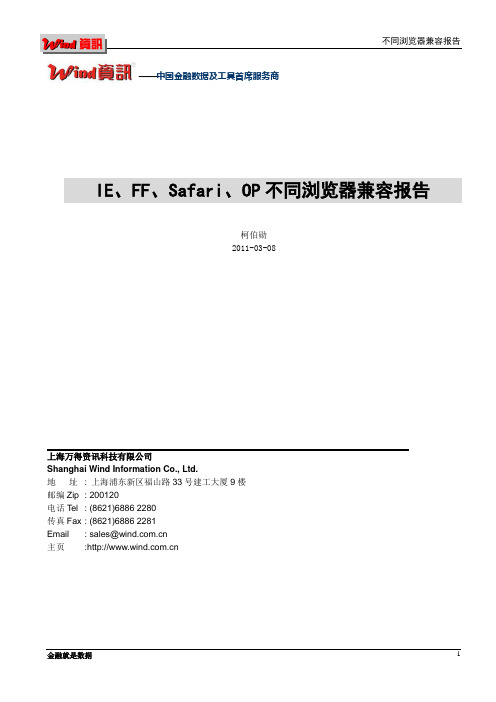
Shuo de——中国金融数据及工具首席服务商IE、FF、Safari、OP不同浏览器兼容报告柯伯勋2011-03-08上海万得资讯科技有限公司Shanghai Wind Information Co., Ltd.地址: 上海浦东新区福山路33号建工大厦9楼邮编Zip : 200120电话T el : (8621)6886 2280传真Fax : (8621)6886 2281Email : sales@主页:1浏览器内核简介浏览器最重要或者说核心的部分是“Rendering Engine”,可大概译为“解释引擎”,不过我们一般习惯将之称为“浏览器内核”。
负责对网页语法的解释(如HTML、JavaScript)并渲染(显示)网页。
所以,通常所谓的浏览器内核也就是浏览器所采用的渲染引擎,渲染引擎决定了浏览器如何显示网页的内容以及页面的格式信息。
不同的浏览器内核对网页编写语法的解释也有不同,因此同一网页在不同的内核的浏览器里的渲染(显示)效果也可能不同,这也是网页编写者需要在不同内核的浏览器中测试网页显示效果的原因。
浏览器内核很多,如果加上所有的几乎没有什么人在用的非商业的免费内核,那么可能大约有10款以上甚至更多,不过通常我们比较常见的大约只有以下四种,下面先简单介绍一下。
1.1Trident:IE浏览器使用的内核,该内核程序在1997年的IE4中首次被采用,是微软在Mosaic代码的基础之上修改而来的,并沿用到目前的IE8。
Trident实际上是一款开放的内核,其接口内核设计的相当成熟,因此才有许多采用IE内核而非IE的浏览器涌现(如Maxthon、The World 、TT、GreenBrowser、AvantBrowser等)。
此外,为了方便也有很多人直接简称其为IE内核(当然也不排除有部分人是因为不知道内核名称而只好如此说)。
由于IE本身的“垄断性”(虽然名义上IE并非垄断,但实际上,特别是从Windows 95年代一直到XP初期,就市场占有率来说IE的确借助Windows的东风处于“垄断”的地位)而使得Trident内核的长期一家独大,微软很长时间都并没有更新Trident内核,这导致了两个后果——一是Trident内核曾经几乎与W3C标准脱节(2005年),二是Trident内核的大量Bug等安全性问题没有得到及时解决,然后加上一些致力于开源的开发者和一些学者们公开自己认为IE浏览器不安全的观点,也有很多用户转向了其他浏览器,Firefox和Opera就是这个时候兴起的。
IE插件说明文档
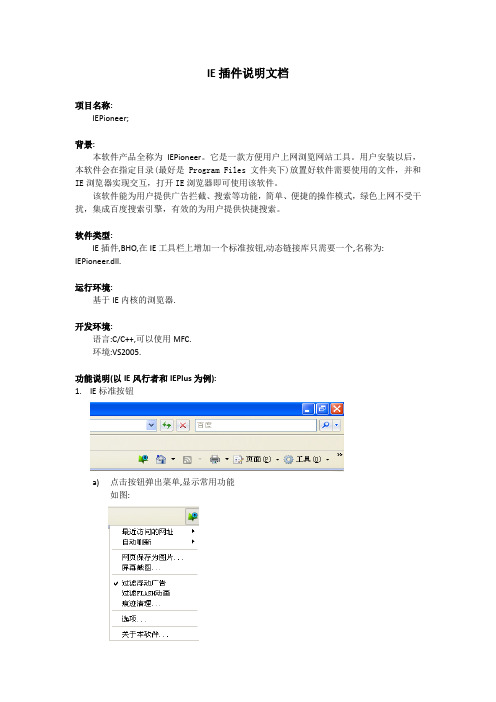
IE插件说明文档项目名称:IEPioneer;背景:本软件产品全称为IEPioneer。
它是一款方便用户上网浏览网站工具。
用户安装以后,本软件会在指定目录(最好是Program Files文件夹下)放置好软件需要使用的文件,并和IE浏览器实现交互,打开IE浏览器即可使用该软件。
该软件能为用户提供广告拦截、搜索等功能,简单、便捷的操作模式,绿色上网不受干扰,集成百度搜索引擎,有效的为用户提供快捷搜索。
软件类型:IE插件,BHO,在IE工具栏上增加一个标准按钮,动态链接库只需要一个,名称为: IEPioneer.dll.运行环境:基于IE内核的浏览器.开发环境:语言:C/C++,可以使用MFC.环境:VS2005.功能说明(以IE风行者和IEPlus为例):1.IE标准按钮a)点击按钮弹出菜单,显示常用功能如图:i.IEPioneer首页(导航到软件首页,先随便设置一个)ii.最近访问的网址1.清理历史痕迹(不可以使用时禁止点击)2.显示历史记录iii.自动刷新1.自动刷新当前页面(?) ?代表时间2.设置刷新时间弹出对话框进行设置,或使用其他方法iv.IE痕迹清理(调用IE默认的删除COOKIE等功能)v.静音浏览(不播放页面声音)vi.截图1.将网页保存为图片(将当前网页整张截图保存到本地,JPEG,BMP,PNG)2.屏幕截图(类似QQ的截图)vii.网页过滤(需要显示是否选中)1.过滤浮动广告2.过滤FLASH3.过滤弹出广告viii.IEPioneer设置ix.关于IEPioneerb)首次安装软件进入设置向导2.HTML设置页面(不需要说明版本号)a)常规设置i.显示上次浏览器崩溃时,未关闭的标签(需要使用一个页面进行控制,如下图)ii.对于外部调用,启动时不显示上述页面iii.网站无法访问时显示友好错误页面iv.启用浏览历史功能1.设置浏览历史显示数量v.打开新窗口默认最大化vi.IE7设置1.双击关闭选项卡2.保证IE最多只有一个进程3.自动恢复上次关闭IE时的浏览历史(需要使用一个页面控制,如a):i )4.从地址栏打开新选项卡5.从搜索框打开新选项卡6.从收藏夹打开新选项卡7.网页中打开新窗口设置(IE自行决定,新窗口,新选项卡)b)媒体保存(一般用alt+ 鼠标,捕获网页中的图片,音乐,FLASH,视频)i.启用媒体保存ii.启用快速保存(如果不启用,则弹出文件对话框)1.保存路径2.遇到同名文件时c)广告过滤i.过滤网页中的浮动广告ii.过滤网页中的FLASH动画iii.过滤弹出广告iv.解除网页脚本对用户操作的限制v.网址过滤,并可以设置黑名单d)拖拽搜索i.启用拖拽搜索ii.拖放链接时是否在新的页面打开iii.拖放文字时是否在新的页面打开e)鼠标手势i.启用鼠标手势ii.手势内容1.下下翻页2.上上翻页3.左后退4.右前进5.上左返回首页6.上右开启新的页面7.下左关闭当前页面8.下右关闭所有页面9.右左刷新当前页面10.左右停止当前页面11.上下滚动到页面尾端12.下上滚动到页面顶端iii.动作内容1.上翻页2.下翻页3.后退4.前进5.返回首页6.关闭当前页面7.关闭所有页面8.滚动到页面顶端9.滚动到页面尾端10.开启新的页面11.刷新当前页面12.停止当前页面f)IE修复i.恢复默认浏览器ii.恢复IE选项到默认设置iii.清除第三方插件(保留自己)g)快捷键i.设置热键网址,从F1-F12ii.设置屏幕截图热键3.功能介绍a)打开IE时显示上次浏览器崩溃时,未关闭的标签,如果是从其他的程序打开的IE不显示,根据设置操作b)当IE打开链接错误时显示友好页面c)浏览历史功能,每访问一个网页便记录下来,如果超过了指定的数量,则保留最新的.d)打开新窗口默认最大化e)IE7设置i.双击关闭选项卡,鼠标双击选项卡时关闭当前选项卡ii.保证IE最多只有一个进程iii.自动恢复上次关闭IE时的浏览历史,如果关闭IE时有页面没有关闭,下次打开IE 时打开这些网页iv.从地址栏,搜索框,收藏夹打开新选项卡还是在当前选项卡打开新的地址v.地址栏如果打开的不是链接则使用搜索引擎进行搜索vi.拖拽搜索时使用搜索引擎,不使用IE的搜索vii.媒体保存,保存媒体到指定路径viii.广告过滤,不需要用户编辑过滤的元素和规则,在阻止了广告等的时候需要提示用户.ix.鼠标手势,用户可以从已有的功能里面编辑鼠标手势动作其他说明:软件中使用到的图片,图标,JS,HTM等等都放在资源里面,用户使用设置功能的时候调用DLL里面的资源(好像是使用时将资源解压到临时目录再使用吧).。
史上最全IE6.IE7.IE9.IE10.谷哥.火狐各浏览器网页兼容性介绍总结

兼,是什么!你会想到是什么,作为一个跟HMTL+CSS打交道的人来说,我只能说,我想到的只有兼容性了,兼容性自始至终困惑着许多人,例如坑爹的IE,是纵多主流浏览器中比较戳的那一个,因BUG手下纵多而闻名,家族几代问题层出不穷。
最坑爹的那个就是IE6,被纵多开发人员包括前端人员所憎恶。
却受许多企业的爱戴。
顺便说一下为什么IE6还在中国活得好好的,IE6是Windows XP中自带的一种浏览器,而Windows XP目前来说是微软开发得比较好也是比较成功的系统,使用人数多。
IE6的稳定性也比较好,目前,大多数企业特别是银行和政府的系统还是使用IE6而不愿升级也是有这方面的原因,IE6之所以盛行当然不只这一些原因,至少IE6什么时候会死那只是时间的问题罢了,在没死之前,我们得保证我们能活着。
好了,接下来来看一下一些兼容性的问题吧,这里只列出数项,日后继续完善。
1.注释引起的血案(1)在注释的时候,如果注释不当,部分浏览器会将会解析错误。
(demo1)如:<!-- 这里是注释内容-->正常显示;<!-- 这里是注释内容- ->时则在IE浏览器下正常显示,在Chrome、Firefox、Safari下不可显示。
或者->也是如此。
解决方法:在进行注释时切记不要着急,看好是否注释有问题,最好能够用VS中自带的注释,以保万无一失。
详见demo1。
(2)注释引发的血案(demo11)文字溢出:问题见demo11,test1:去掉<div style=”float:left;”></div> 中的“float:left”,就会发现多出来的字不见了,页面正常显示;同样去除<div style=”width:350px;float:right;”>中的“float:right”,多余的字也同样消失,页面正常显示。
分析:文字溢出与区块的浮动有关。
test2:把注释放到<div style=”float:left”></div>前面,多余的字消失,页面正常显示把注释放到<div style=”width:350px;float:right;”>我就只有一行字</div>后面,多余的字也同样消失,页面正常显示。
IE6兼容性大全

IE6兼容性大全相信从事前端开发的朋友对IE6都是深恶痛绝,恨不得先杀后J,然后再大卸八块以解心头只恨。
虽然是这么可恶的一个浏览器,但是IE6迄今为止的市场占有率仍然很高,截止2009年8月份的市场占有率仍然有25%之多。
那么今天创意灵犀通过翻译国外的译文对IE6的兼容问题进行总结概括。
难免有疏漏之处,如若您有更好的建议,欢迎在回复中提出,我会及时加以补充。
1.前言:考虑浏览器的兼容性,我们要做的首先一定要简洁,如果你的布局太复杂,兼容性就更加难以做到。
其次,我们要实用合适的文档声明,因为没有声明的情况下,IE6会出现很多怪异的问题。
W3CSCHOOL指出,XHTML1.0中文档声明包括以下三种:Frameset(框架型)、Transitional(过渡型)、Strict(严格型) 。
而loose为HTML4.01的类型,并非 XHTML的类型。
我们最常用的通常是过渡型,示例代码如下:<!DOCTYPE html PUBLIC "-//W3C//DTD XHTML 1.0 Transitional//EN" "/TR/xhtml1/DTD/xhtml1-transitional.dtd">第三,当我们完成制作的时候要记得验证我们的代码,有些人认为校验代码没有任何实用价值,但我不这么认为。
校验仅仅只需花费一点点时间,而且将受益于所有浏览器而非仅仅IE6;验证确保了向后兼容并且易于维护。
至少也得验证XHTML!第四,实用渐进增强,即在适当的时候保留一些不兼容浏览器的基本功能,至少不影响用户体验到网站要表现的内容。
最后是如何测试我们的网站,在FF下我们可以使用功能强大的Firebug,可以方便的对网站的CSS及网站结构进行精确快速的运行时查看,甚至对JS设置断点。
而IE下我们的工具相对较为贫乏,但是我们可以使用IETester来测试不同IE版本的显示效果,IETester的开发者也提供了DebugBar这款IE插件免费供个人使用,但商业用户只可试用60天。
IE8及以上版本的兼容性设置

IE8及以上版本的兼容性设置
政务直报系统适用于IE6版本的浏览器,请按照以下说明对IE8及以上版本的浏览器进行设置,实现对该系统的正常使用。
1.查看IE的版本
本说明适用于IE8及以上版本的浏览器,如果不能确定IE浏览器的版本,可以打开浏览器,选择帮助(H)->关于Internet Explorer(A) 菜单(图1)查看IE浏览器的版本(图2)。
图1
图2
2.IE8以上版本兼容性设置
2.1打开IE浏览器,选中工具->兼容性设置(V)菜单(图3)
图3
2.2 点击工具->兼容性视图设置(B) (图4)菜单在“添加此网站(D)”文本框中输入兼容性视图的IP地址,总局政务直报系统的IP 地址为:172.16.1.83,点击“添加(A)”按钮,将地址加入到视图中。
图4
2.3通过以上设置,系统应该可以正常使用,如果还存在兼容性问题,可以在使用系统的时候,点击IE浏览器地址栏右侧的按钮(图5),设置兼容浏览模式。
图5。
兼容性报告

兼容性报告以下是关于兼容性的报告:兼容性报告1. 操作系统兼容性- Windows: 应用程序能够在所有主要的Windows操作系统上运行,包括Windows 10、Windows 8和Windows 7。
- macOS: 应用程序可以在最新版本的macOS上运行,如macOS Catalina和macOS Mojave。
- Linux: 应用程序在主要的Linux发行版上进行了测试,包括Ubuntu、Fedora和Debian等。
2. 浏览器兼容性- Google Chrome: 应用程序能够在最新版本的Google Chrome 上运行,并且在以前的版本中也有良好的兼容性。
- Mozilla Firefox: 应用程序可以在最新版本的Mozilla Firefox 上运行,并且在以前的版本中也有良好的兼容性。
- Microsoft Edge: 应用程序在最新版本的Microsoft Edge浏览器上进行了全面测试,以确保兼容性。
- Safari: 应用程序可以在最新版本的Safari上运行,并且在以前的版本中也有良好的兼容性。
3. 移动设备兼容性- iOS: 应用程序可以在最新版本的iOS上运行,并且在较旧的版本中也有良好的兼容性。
- Android: 应用程序已在主流Android设备上进行了测试,确保在各种屏幕尺寸和Android版本上都有良好的兼容性。
4. 外部设备兼容性- 打印机: 应用程序能够与各种打印机品牌和型号进行通信,包括惠普、爱普生和佳能等。
- 扫描仪: 应用程序能够与各种扫描仪设备进行通信,并且支持常见的扫描格式,如PDF和JPEG等。
- 触摸屏: 应用程序已被优化以在触摸屏设备上提供良好的用户体验,并实现支持多点触控功能。
总结:该应用程序在主要操作系统、浏览器、移动设备和外部设备上具有良好的兼容性。
它能够运行在最新版本的流行平台上,并且在以前的版本中也有兼容性。
这有助于确保用户能够在各种设备上无缝地使用该应用程序,并提供一致的用户体验。
web兼容性测试报告
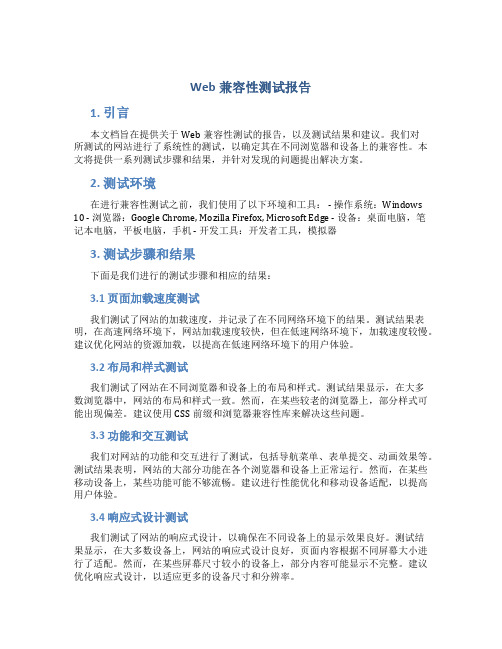
Web兼容性测试报告1. 引言本文档旨在提供关于Web兼容性测试的报告,以及测试结果和建议。
我们对所测试的网站进行了系统性的测试,以确定其在不同浏览器和设备上的兼容性。
本文将提供一系列测试步骤和结果,并针对发现的问题提出解决方案。
2. 测试环境在进行兼容性测试之前,我们使用了以下环境和工具: - 操作系统:Windows 10 - 浏览器:Google Chrome, Mozilla Firefox, Microsoft Edge - 设备:桌面电脑,笔记本电脑,平板电脑,手机 - 开发工具:开发者工具,模拟器3. 测试步骤和结果下面是我们进行的测试步骤和相应的结果:3.1 页面加载速度测试我们测试了网站的加载速度,并记录了在不同网络环境下的结果。
测试结果表明,在高速网络环境下,网站加载速度较快,但在低速网络环境下,加载速度较慢。
建议优化网站的资源加载,以提高在低速网络环境下的用户体验。
3.2 布局和样式测试我们测试了网站在不同浏览器和设备上的布局和样式。
测试结果显示,在大多数浏览器中,网站的布局和样式一致。
然而,在某些较老的浏览器上,部分样式可能出现偏差。
建议使用CSS前缀和浏览器兼容性库来解决这些问题。
3.3 功能和交互测试我们对网站的功能和交互进行了测试,包括导航菜单、表单提交、动画效果等。
测试结果表明,网站的大部分功能在各个浏览器和设备上正常运行。
然而,在某些移动设备上,某些功能可能不够流畅。
建议进行性能优化和移动设备适配,以提高用户体验。
3.4 响应式设计测试我们测试了网站的响应式设计,以确保在不同设备上的显示效果良好。
测试结果显示,在大多数设备上,网站的响应式设计良好,页面内容根据不同屏幕大小进行了适配。
然而,在某些屏幕尺寸较小的设备上,部分内容可能显示不完整。
建议优化响应式设计,以适应更多的设备尺寸和分辨率。
4. 总结和建议综上所述,我们对网站进行了全面的兼容性测试,并发现了一些问题。
让IE浏览器提示下载或直接打开word文档
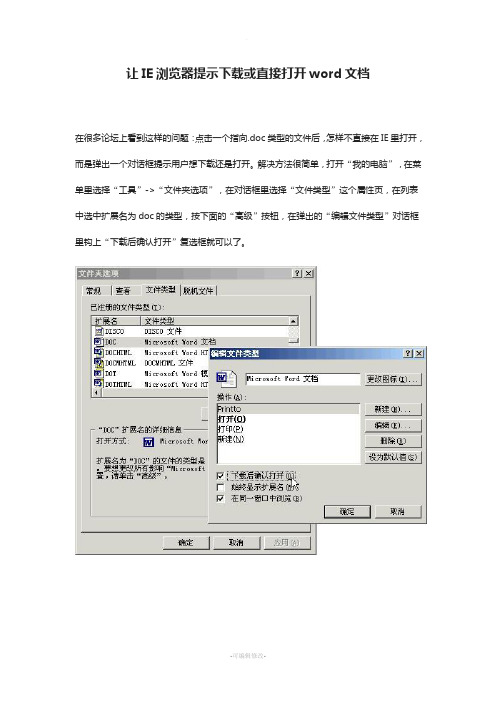
让IE浏览器提示下载或直接打开word文档
在很多论坛上看到这样的问题:点击一个指向.doc类型的文件后,怎样不直接在IE里打开,而是弹出一个对话框提示用户想下载还是打开。
解决方法很简单,打开“我的电脑”,在菜单里选择“工具”->“文件夹选项”,在对话框里选择“文件类型”这个属性页,在列表中选中扩展名为doc的类型,按下面的“高级”按钮,在弹出的“编辑文件类型”对话框里钩上“下载后确认打开”复选框就可以了。
THANKS !!!
致力为企业和个人提供合同协议,策划案计划书,学习课件等等
打造全网一站式需求
欢迎您的下载,资料仅供参考。
IE6-IE11兼容性问题列表及解决办法
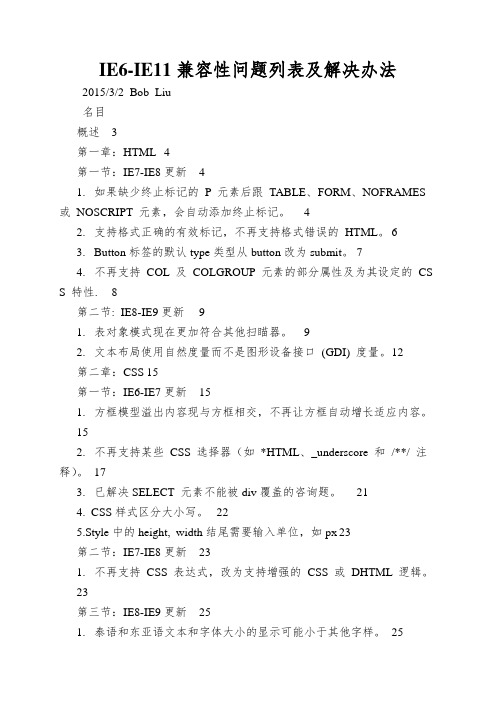
IE6-IE11兼容性问题列表及解决办法2015/3/2 Bob Liu名目概述3第一章:HTML 4第一节:IE7-IE8更新41. 如果缺少终止标记的P 元素后跟TABLE、FORM、NOFRAMES 或NOSCRIPT 元素,会自动添加终止标记。
42. 支持格式正确的有效标记,不再支持格式错误的HTML。
63. Button标签的默认type类型从button改为submit。
74. 不再支持COL 及COLGROUP 元素的部分属性及为其设定的CS S 特性. 8第二节: IE8-IE9更新91. 表对象模式现在更加符合其他扫瞄器。
92. 文本布局使用自然度量而不是图形设备接口(GDI) 度量。
12第二章:CSS 15第一节:IE6-IE7更新151. 方框模型溢出内容现与方框相交,不再让方框自动增长适应内容。
152. 不再支持某些CSS 选择器(如*HTML、_underscore 和/**/ 注释)。
173. 已解决SELECT 元素不能被div覆盖的咨询题。
214. CSS样式区分大小写。
225.Style中的height, width结尾需要输入单位,如px 23第二节:IE7-IE8更新231. 不再支持CSS 表达式,改为支持增强的CSS 或DHTML 逻辑。
23第三节:IE8-IE9更新251. 泰语和东亚语文本和字体大小的显示可能小于其他字样。
252. 某些行为连接方法在XML 模式中不可用。
26第四节:IE9-IE10更新281. 不再支持CSS behavior,完全废弃htc表达式。
28第三章:Javascript and DOM 29第一节:IE6-IE7更新291. 不再承诺用于绕过window.close 提示的window.opener 技巧。
2 92. 从脚本创建的模式或无模式对话框看起来看起来略微变大。
30第二节:IE7-IE8更新311. 支持“class”语法,不再支持“className”属性语法。
兼容模式设置方法

兼容模式设置方法兼容模式是一种在网络浏览器中使用的特殊模式,用于运行过时或不符合标准规范的网页。
这种模式允许旧版网页在新版浏览器中仍能正确显示,并且与新版网页并存。
在早期使用兼容模式的时候,主要是因为存在很多采用旧的网页代码设计的网站,这些网站可能无法在新版浏览器中正常显示。
为了解决这个问题,浏览器引入了兼容模式,它可以模拟旧版的浏览器行为来正确的显示这些旧版网站。
在新版浏览器中设置兼容模式的方法有很多种,具体取决于所使用的浏览器类型及版本。
以下是几种常见浏览器中设置兼容模式的方法:1. Internet Explorer浏览器:- 在浏览器菜单栏中选择“工具”。
- 在下拉菜单中选择“Internet选项”。
- 在弹出窗口的顶部选择“高级”选项卡。
- 在“设置”区域中找到“浏览器模式”和“文档模式”。
- 在两个下拉框中可以选择所需的兼容模式。
2. Microsoft Edge浏览器:- 在浏览器地址栏中输入"edge:flags"并按回车键进入实验模式。
- 在搜索框中输入"Document Mode",找到“Enable Document Mode”选项。
- 选择所需的兼容模式,如"IE10"或"IE11"。
- 点击“重启浏览器”按钮使设置生效。
3. Google Chrome浏览器:- 在浏览器地址栏中输入"chrome:flags"并按回车键进入实验模式。
- 在搜索框中输入"Document Mode",找到“Enable Document Mode”选项。
- 选择所需的兼容模式。
- 重新启动Chrome浏览器以使设置生效。
4. Mozilla Firefox浏览器:- 在浏览器地址栏中输入"about:config"并按回车键进入配置页面。
- 在搜索框中输入"compat",找到“dom.webidlpatibility_mode.enabled”选项。
浏览器模式和文档模式怎么玩
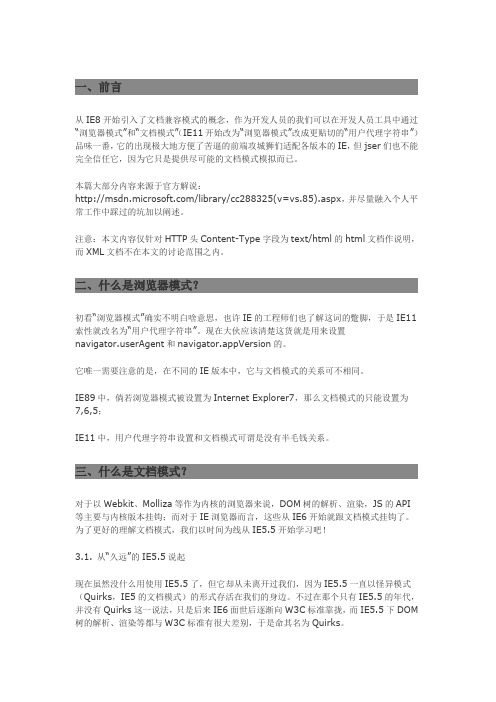
一、前言从IE8开始引入了文档兼容模式的概念,作为开发人员的我们可以在开发人员工具中通过“浏览器模式”和“文档模式”(IE11开始改为“浏览器模式”改成更贴切的“用户代理字符串”)品味一番,它的出现极大地方便了苦逼的前端攻城狮们适配各版本的IE,但jser们也不能完全信任它,因为它只是提供尽可能的文档模式模拟而已。
本篇大部分内容来源于官方解说:/library/cc288325(v=vs.85).aspx,并尽量融入个人平常工作中踩过的坑加以阐述。
注意:本文内容仅针对HTTP头Content-Type字段为text/html的html文档作说明,而XML文档不在本文的讨论范围之内。
二、什么是浏览器模式?初看“浏览器模式”确实不明白啥意思,也许IE的工程师们也了解这词的蹩脚,于是IE11索性就改名为“用户代理字符串”。
现在大伙应该清楚这货就是用来设置erAgent和navigator.appVersion的。
它唯一需要注意的是,在不同的IE版本中,它与文档模式的关系可不相同。
IE89中,倘若浏览器模式被设置为Internet Explorer7,那么文档模式的只能设置为7,6,5;IE11中,用户代理字符串设置和文档模式可谓是没有半毛钱关系。
三、什么是文档模式?对于以Webkit、Molliza等作为内核的浏览器来说,DOM树的解析、渲染,JS的API等主要与内核版本挂钩;而对于IE浏览器而言,这些从IE6开始就跟文档模式挂钩了。
为了更好的理解文档模式,我们以时间为线从IE5.5开始学习吧!3.1. 从“久远”的IE5.5说起现在虽然没什么用使用IE5.5了,但它却从未离开过我们,因为IE5.5一直以怪异模式(Quirks,IE5的文档模式)的形式存活在我们的身边。
不过在那个只有IE5.5的年代,并没有Quirks这一说法,只是后来IE6面世后逐渐向W3C标准靠拢,而IE5.5下DOM 树的解析、渲染等都与W3C标准有很大差别,于是命其名为Quirks。
iebook模板
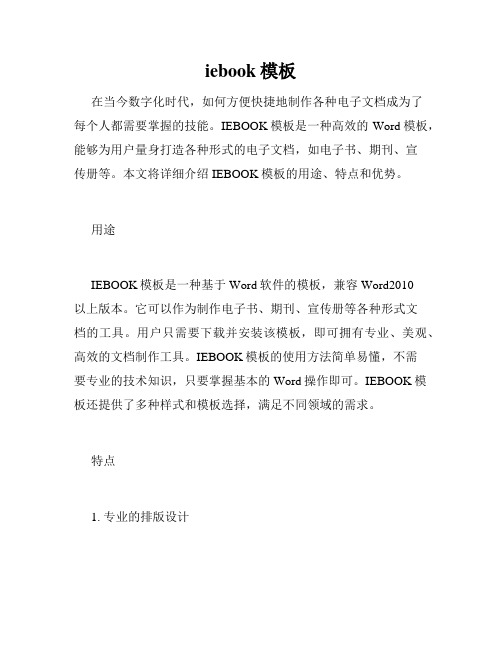
iebook模板在当今数字化时代,如何方便快捷地制作各种电子文档成为了每个人都需要掌握的技能。
IEBOOK模板是一种高效的Word模板,能够为用户量身打造各种形式的电子文档,如电子书、期刊、宣传册等。
本文将详细介绍IEBOOK模板的用途、特点和优势。
用途IEBOOK模板是一种基于Word软件的模板,兼容Word2010以上版本。
它可以作为制作电子书、期刊、宣传册等各种形式文档的工具。
用户只需要下载并安装该模板,即可拥有专业、美观、高效的文档制作工具。
IEBOOK模板的使用方法简单易懂,不需要专业的技术知识,只要掌握基本的Word操作即可。
IEBOOK模板还提供了多种样式和模板选择,满足不同领域的需求。
特点1. 专业的排版设计IEBOOK模板提供多种排版设计模板,用户可以根据自己的需求选择合适的模板进行文档排版。
模板中已经设置好了标题、段落、页眉页脚等格式,用户只需要把内容填写上去即可。
2. 丰富的内容展示方式IEBOOK模板支持图片、表格、文字、超链接等多种内容展示方式。
用户可以轻松插入各种媒体元素到文档中,使文档更加生动、直观、易于理解。
3. 多端展示效果一致IEBOOK模板让文档制作更加方便与高效,而且所制作的文档可以在电脑、手机、平板等设备上展示效果一致,提高了文档的实用性和传播性。
优势1. 性价比高IEBOOK模板完全免费,用户可以在官网上免费下载,无需花费任何费用。
模板使用方法简单,可以帮助用户快速制作各种内容形式的电子文档,提高了工作效率。
2. 多功能性强IEBOOK模板不仅仅是一款电子书制作模板,同时也可以用来制作公司宣传手册、产品手册等各种宣传资料,满足不同用户的需求。
3. 支持多语言IEBOOK模板支持多语言,可以在不同国家和地区进行使用。
这样不仅方便了用户的操作,同时也拓宽了用户的文档传播范围。
结语IEBOOK模板让电子文档制作更加方便和高效,能够创造出更加专业美观的电子文档。
docx-preview与ie兼容

docx-preview与ie兼容在日常办公和学习中,我们经常需要使用到文档处理软件来创建、编辑和查看文档。
其中,docx 是一种常见的文档格式,而IE浏览器又是较为常用的网页浏览器,因此,在使用 docx 格式预览文档时,我们需要考虑其与 IE 浏览器的兼容性问题。
本文将介绍如何解决docx-preview 与 IE 兼容性问题,并提供一些实际应用示例作为参考。
一、了解 docx-previewdocx-preview 是一种文档预览工具,它使用户能够在浏览器中直接预览 docx 格式的文档,而不必先下载到本地再查看。
这种工具主要基于前端技术实现,通过将 docx 文档转换为 HTML 或其他浏览器可识别的格式,以实现在线预览的功能。
在使用 docx-preview 时,我们需要考虑它与 IE 浏览器的兼容性。
二、IE 兼容性的问题IE 浏览器一直以来在前端技术兼容性方面存在一定的问题,包括对新标准的支持不完善、CSS 样式的解析差异等。
因此,在使用docx-preview 进行预览时,可能会出现以下问题:1. 兼容性问题:由于 IE 浏览器的特殊性,docx-preview 可能无法完全兼容 IE 浏览器,导致预览效果与其他浏览器不一致。
2. JS 支持问题:IE 浏览器对 JavaScript 支持较为有限,一些使用到的 JS 特性或函数可能无法正常运行,影响到预览功能的正常使用。
3. 样式解析差异:IE 浏览器对 CSS 样式的解析存在差异,可能会导致预览的文档样式与预期不符。
三、解决方案为了解决 docx-preview 与 IE 兼容性问题,我们可以采取以下一些措施:1. 兼容性检测:在使用 docx-preview 之前,可以先进行浏览器兼容性检测,如果检测到用户正在使用 IE 浏览器,则给出提示或提供其他替代方案。
2. 特性检测:在使用 JS 特性或函数时,可以先进行特性检测,以确保功能在 IE 浏览器中正常运行。
文件上传预览,兼容IE7,IE8,Firefox
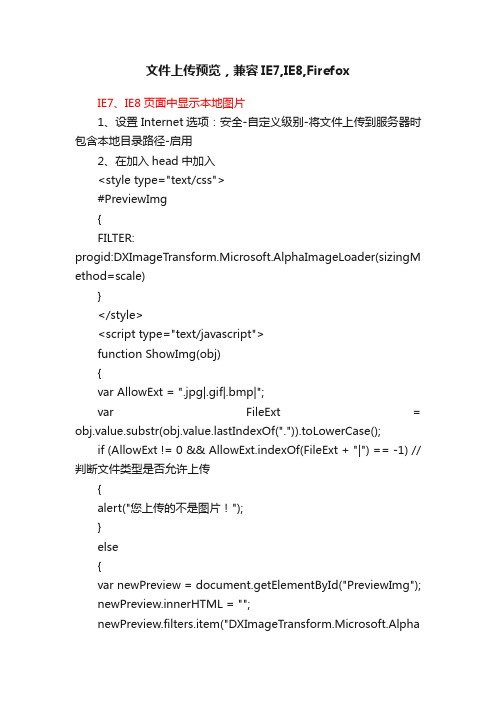
文件上传预览,兼容IE7,IE8,FirefoxIE7、IE8页面中显示本地图片1、设置Internet选项:安全-自定义级别-将文件上传到服务器时包含本地目录路径-启用2、在加入head中加入<style type="text/css">#PreviewImg{FILTER:progid:DXImageTransform.Microsoft.AlphaImageLoader(sizingM ethod=scale)}</style><script type="text/javascript">function ShowImg(obj){var AllowExt = ".jpg|.gif|.bmp|";var FileExt = obj.value.substr(stIndexOf(".")).toLowerCase();if (AllowExt != 0 && AllowExt.indexOf(FileExt + "|") == -1) //判断文件类型是否允许上传{alert("您上传的不是图片!");}else{var newPreview = document.getElementById("PreviewImg");newPreview.innerHTML = "";newPreview.filters.item("DXImageTransform.Microsoft.AlphaImageLoader").src = obj.value;newPreview.style.width = "100px";newPreview.style.height = "100px";}}</script>3、页面中控件:<asp:FileUpload ID="ZhuCSBUpload" runat="server" Width="200px" onchange='ShowImg(this)' /><div id="PreviewImg" style="width: 100px; height: 100px"> </div>以下方法兼容IE7,IE8,FF,你只要看清了页面所有元素,给个空白页面,再将以下内容全加进去就能运行了<!DOCTYPE html PUBLIC "-//W3C//DTD XHTML 1.0 Transitional//EN" "/TR/xhtml1/DTD/xhtml1-transitional.dtd"> <html xmlns="/1999/xhtml"><head><meta http-equiv="Content-Type" content="text/html; charset=utf-8" /><title>Firefox3,IE6,IE7,IE8上传图片预览</title><style type="text/css">#preview_wrapper{display:inline-block;width:300px;height:300px;background-color:#CCC;}#preview_fake{ /* 该对象用户在IE下显示预览图片 */filter:progid:DXImageTransform.Microsoft.AlphaImageLoad er(sizingMethod=scale);}#preview_size_fake{ /* 该对象只用来在IE下获得图片的原始尺寸,无其它用途 */filter:progid:DXImageTransform.Microsoft.AlphaImageLoad er(sizingMethod=image);visibility:hidden;}#preview{ /* 该对象用户在FF下显示预览图片 */width:300px;height:300px;}</style><script type="text/javascript">function onUploadImgChange(sender){if( !sender.value.match( /.jpg|.gif|.png|.bmp/i ) ){alert('图片格式无效!');return false;}var objPreview = document.getElementById( 'preview' );var objPreviewFake = document.getElementById( 'preview_fake' );var objPreviewSizeFake = document.getElementById( 'preview_size_fake' );if( sender.files && sender.files[0] ){objPreview.style.display = 'block';objPreview.style.width = 'auto';objPreview.style.height = 'auto';// Firefox 因安全性问题已无法直接通过 input[file].value 获取完整的文件路径objPreview.src = sender.files[0].getAsDataURL();}else if( objPreviewFake.filters ){// IE7,IE8 在设置本地图片地址为 img.src 时出现莫名其妙的后果//(相同环境有时能显示,有时不显示),因此只能用滤镜来解决// IE7, IE8因安全性问题已无法直接通过 input[file].value 获取完整的文件路径sender.select();var imgSrc = document.selection.createRange().text;objPreviewFake.filters.item('DXImageTransform.Microsoft.AlphaImageLoader').src = imgSrc;objPreviewSizeFake.filters.item('DXImageTransform.Microsoft.AlphaImageLoader').src = imgSrc;autoSizePreview( objPreviewFake,objPreviewSizeFake.offsetWidth, objPreviewSizeFake.offsetHeight );objPreview.style.display = 'none';}}function onPreviewLoad(sender){autoSizePreview( sender, sender.offsetWidth, sender.offsetHeight );}function autoSizePreview( objPre, originalWidth, originalHeight ){var zoomParam = clacImgZoomParam( 300, 300, originalWidth, originalHeight );objPre.style.width = zoomParam.width + 'px';objPre.style.height = zoomParam.height + 'px';objPre.style.marginTop = zoomParam.top + 'px';objPre.style.marginLeft = zoomParam.left + 'px';}function clacImgZoomParam( maxWidth, maxHeight, width, height ){var param = { width:width, height:height, top:0, left:0 };if( width>maxWidth || height>maxHeight ){rateWidth = width / maxWidth;rateHeight = height / maxHeight;if( rateWidth > rateHeight ){param.width = maxWidth;param.height = height / rateWidth;}else{param.width = width / rateHeight;param.height = maxHeight;}}param.left = (maxWidth - param.width) / 2;param.top = (maxHeight - param.height) / 2;return param;}</script></head><body><div id="preview_wrapper"><div id="preview_fake"><img id="preview" onload="onPreviewLoad(this)"/></div></div><br/><input id="upload_img" type="file" onchange="onUploadImgChange(this)"/><br/><img id="preview_size_fake"/></body></html>。
flex 兼容ie的写法
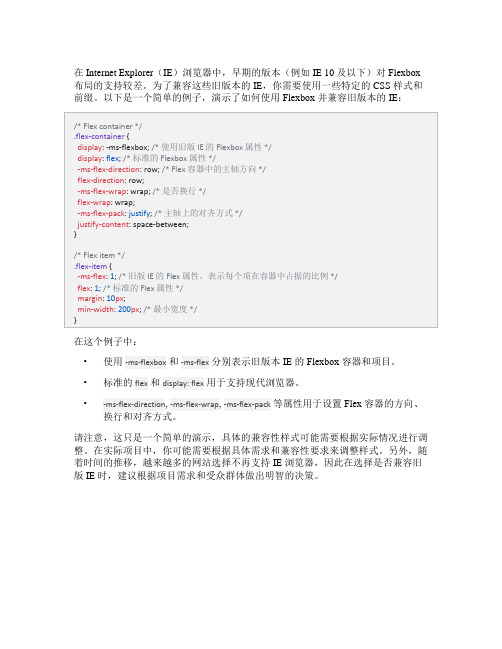
在 Internet Explorer(IE)浏览器中,早期的版本(例如 IE 10 及以下)对 Flexbox 布局的支持较差。
为了兼容这些旧版本的 IE,你需要使用一些特定的 CSS 样式和前缀。
以下是一个简单的例子,演示了如何使用 Flexbox 并兼容旧版本的 IE:
在这个例子中:
•使用-ms-flexbox和-ms-flex分别表示旧版本 IE 的 Flexbox 容器和项目。
•标准的flex和display: flex用于支持现代浏览器。
•-ms-flex-direction, -ms-flex-wrap, -ms-flex-pack等属性用于设置 Flex 容器的方向、换行和对齐方式。
请注意,这只是一个简单的演示,具体的兼容性样式可能需要根据实际情况进行调整。
在实际项目中,你可能需要根据具体需求和兼容性要求来调整样式。
另外,随着时间的推移,越来越多的网站选择不再支持 IE 浏览器,因此在选择是否兼容旧版 IE 时,建议根据项目需求和受众群体做出明智的决策。
- 1、下载文档前请自行甄别文档内容的完整性,平台不提供额外的编辑、内容补充、找答案等附加服务。
- 2、"仅部分预览"的文档,不可在线预览部分如存在完整性等问题,可反馈申请退款(可完整预览的文档不适用该条件!)。
- 3、如文档侵犯您的权益,请联系客服反馈,我们会尽快为您处理(人工客服工作时间:9:00-18:30)。
一、CSS HACK(兼容各种浏览器的CSS秘方)写法以下两种方法几乎能解决现今所有HACK.翻阅很多资料,已测试可以使用。
1, !important随着IE7对!important的支持, !important 方法现在只针对IE6的HACK.(注意写法.记得该声明位置需要提前.)CSS:#wrapper{width: 100px!important;width: 80px;}2, IE6/IE77对FireFox*+html 与*html 是IE特有的标签, firefox 暂不支持.而*+html 又为IE7特有标签.CSS:#wrapper{#wrapper { width: 120px; }*html #wrapper { width: 80px;}*+html #wrapper { width: 60px;}}注意:*+html 对IE7的HACK 必须保证HTML顶部有如下声明:HTML:<!DOCTYPE HTML PUBLIC “-//W3C//DTD HTML 4.01 Transitional//EN””/TR/html4/loose.dtd">二、万能float 闭合(非常重要!)关于clear float 的原理可参见[How To Clear Floats Without Structural Markup]将以下代码加入Global CSS 中,给需要闭合的div加上class=”clearfix”即可,屡试不爽.CSS:.clearfix:after{content:“.”;display:block;height:0;clear:both;visibility:hidden;}.clearfix{display:inline-block;}.clearfix {display:block;}三、Ie6、Ie7和Firefox兼容性Css写法区别不同浏览器的CSS hack写法:区别IE6与FF:background:orange;*background:blue;区别IE6与IE7:background:green !important;background:blue;区别IE7与FF:background:orange; *background:green;区别FF,IE7,IE6:background:orange;*background:green !important;*background:blue;注:IE都能识别*;标准浏览器(如FF)不能识别*;IE6能识别*,但不能识别!important, IE7能识别*,也能识别!important; FF不能识别*,但能识别!important;附加一个火狐下透明滤镜的实现:.test{background:#000;color:white;width:200px;position:absolute;left:10px;top:10px;filter: Alpha(opacity=10);-moz-opacity:.1;opacity:0.1;}这里关键的是filter: Alpha(opacity=10);-moz-opacity:.1;opacity:0.1;四、全面兼容ie6,ie7,ie8,ff的CSS HACK写法五、CSS兼容IE6,IE7,FF的技巧一、CSS HACK以下两种方法几乎能解决现今所有HACK.翻阅很多资料,已测试可以使用。
1, !important随着IE7对!important的支持, !important 方法现在只针对IE6的HACK.(注意写法.记得该声明位置需要提前.)PLAIN TEXTCSS:#wrapper{width: 100px!important; /* IE7+FF */width: 80px; /* IE6 */}2, IE6/IE77对FireFox*+ht ml 与*ht m l 是IE特有的标签, firefox 暂不支持.而*+ht ml 又为IE7特有标签.PLAIN TEXTCSS:#wrapper{#wrapper { width: 120px; } /* FireFox */*html #wrapper { width: 80px;} /* ie6 fixed */*+ht ml #wrapper { width: 60px;} /* ie7 fixed, 注意顺序*/}注意:*+ht ml 对IE7的HACK 必须保证HTML顶部有如下声明:PLAIN TEXTHTML:<!DOCTYPE HTML PUBLIC ―-//W3C//DTD HTML 4.01Transitional//EN‖‖/TR/ht ml4/loose.dtd‖>二、万能float 闭合(非常重要!)关于clear float 的原理可参见[How To Clear Floats Without Structural Markup]将以下代码加入Global CSS 中,给需要闭合的div加上class=‖clearfix‖即可,屡试不爽.PLAIN TEXTCSS:/* Clear Fix */.clearfix:after{content:―.‖;display:block;height:0;clear:both;visibility:hidden;}.clearfix{display:inline-block;}/* Hide from IE Mac */.clearfix {display:block;}/* End hide from IE Mac *//* end of clearfix */三、其他兼容技巧(再次啰嗦)1, FF下给div 设置padding 后会导致width 和height 增加, 但IE不会.(可用!important解决)2, 居中问题.1).垂直居中.将line-height 设置为当前div 相同的高度, 再通过vertical-align: middle.(注意内容不要换行.)2).水平居中. m argin: 0 auto;(当然不是万能)3, 若需给a 标签内内容加上样式, 需要设置display: block;(常见于导航标签)4, FF 和IE 对BOX 理解的差异导致相差2px 的还有设为float的div在ie下m argin加倍等问题.5, ul 标签在FF 下面默认有list-style 和padding . 最好事先声明, 以避免不必要的麻烦. (常见于导航标签和内容列表)6, 作为外部wrapper 的div 不要定死高度, 最好还加上overflow: hidden.以达到高度自适应.7, 关于手形光标. cursor: pointer. 而hand 只适用于IE.1 针对firefox ie6 ie7的css样式现在大部分都是用!important来hack,对于ie6和firefox测试可以正常显示,但是ie7对!important可以正确解释,会导致页面没按要求显示!找到一个针对IE7不错的hack方式就是使用“*+html”,现在用IE7浏览一下,应该没有问题了。
现在写一个CSS可以这样:PLAIN TEXTCSS:#1 { color: #333; } /* Moz */* html #1 { color: #666; } /* IE6 */*+ht ml #1 { color: #999; } /* IE7 */那么在firefox下字体颜色显示为#333,IE6下字体颜色显示为#666,IE7下字体颜色显示为#999。
2 css布局中的居中问题主要的样式定义如下:PLAIN TEXTCSS:body {TEXT-ALIGN: center;}#center { MARGIN-RIGHT: auto; MARGIN-LEFT: auto; }说明:首先在父级元素定义TEXT-ALIGN: center;这个的意思就是在父级元素内的内容居中;对于IE这样设定就已经可以了。
但在mozilla中不能居中。
解决办法就是在子元素定义时候设定时再加上―MARGIN-RIGHT: auto;MARGIN-LEFT: auto; ‖需要说明的是,如果你想用这个方法使整个页面要居中,建议不要套在一个DIV里,你可以依次拆出多个div,只要在每个拆出的div里定义MARGIN-RIGHT: auto;MARGIN-LEFT: auto; 就可以了。
3 盒模型不同解释.PLAIN TEXTCSS:#box{ width:600px; //for ie6.0- w\idth:500px; //for ff+ie6.0}#box{ width:600px!important //for ff width:600px; //for ff+ie6.0 width /**/:500px; //for ie6.0-}4 浮动ie产生的双倍距离PLAIN TEXTCSS:#box{ float:left; width:100px; m argin:0 0 0 100px; //这种情况之下IE会产生200px 的距离display:inline; //使浮动忽略}这里细说一下block,inline两个元素,Bloc k元素的特点是:总是在新行上开始,高度,宽度,行高,边距都可以控制(块元素);Inline元素的特点是:和其他元素在同一行上,…不可控制(内嵌元素);PLAIN TEXTCSS:#box{ display:block; //可以为内嵌元素模拟为块元素display:inline; //实现同一行排列的的效果diplay:table;5 IE与宽度和高度的问题IE不认得min-这个定义,但实际上它把正常的width和height当作有min的情况来使。
这样问题就大了,如果只用宽度和高度,正常的浏览器里这两个值就不会变,如果只用min-width和min-height的话,IE下面根本等于没有设置宽度和高度。
比如要设置背景图片,这个宽度是比较重要的。
要解决这个问题,可以这样:PLAIN TEXTCSS:#box{ width: 80px; height: 35px;}ht ml>body #box{ width: auto; height: auto; min-width: 80px; min-height: 35px;}6 页面的最小宽度min-width是个非常方便的CSS命令,它可以指定元素最小也不能小于某个宽度,这样就能保证排版一直正确。
